Akun Microsoft Exchange adalah akun email kerja atau sekolah. Organisasi yang memberi Anda akun email Exchange menjalankan Microsoft Exchange Server, atau menggunakan Microsoft 365 yang menggunakan Server Exchange untuk menyediakan email.
Anda biasanya tidak perlu mengetahui nama server Exchange Anda. Jika Anda melakukannya, hubungi orang-orang yang memberi Anda alamat email Exchange dan tanyakan nama server Exchange kepada mereka.
Saat Anda menyiapkan perangkat seluler, fitur AutoDiscover akan menemukan nama server dan kotak surat Exchange Anda, dan mengonfigurasi Outlook untuk Anda. Ini menggunakan nama domain di alamat email Anda untuk menemukan server. Hanya jika Autodiscover gagal, Anda akan dimintai nama server Exchange. Pada titik ini, biasanya ada sesuatu yang tidak berfungsi dengan benar dan Anda harus menghubungi orang-orang yang memberi Anda alamat email. Mereka akan memberi tahu nama server Exchange Anda dan membantu Anda menyiapkan Outlook.
Saat Anda menggunakan akun Exchange, pesan email Anda dikirimkan dan disimpan di kotak surat Anda di server Exchange. Kontak dan kalender Anda juga disimpan di sana.
Saat bisnis atau sekolah Anda menyiapkan server Exchange mereka, mereka memilih metode apa yang digunakan akun Exchange Anda untuk mengakses email di server. Ini akan menentukan cara kerja email Anda. Berikut adalah kemungkinannya - tanyakan kepada bisnis atau sekolah Anda bagaimana akun Exchange Anda disiapkan:
-
Exchange ActiveSync; MAPI/HTTP adalah metode untuk mengakses email Exchange Anda, biasanya dari laptop, telepon, atau tablet. Saat mengakses atau membaca email, Anda tidak benar-benar mengunduh atau menyimpan email di perangkat seluler; sebagai gantinya Anda membacanya dari Server Exchange. Ini memungkinkan Anda untuk mengakses email Anda bahkan ketika Anda tidak tersambung ke Internet.
-
IMAP, seperti Exchange ActiveSync, adalah metode untuk mengakses email Anda di mana pun Anda berada, dari perangkat apa pun. Saat Anda membaca pesan email menggunakan IMAP, Anda tidak benar-benar mengunduh atau menyimpannya di komputer Anda; sebagai gantinya, Anda membacanya dari Server Exchange.
Dengan IMAP, email di Kotak Masuk, Item Terhapus, folder Item Terkirim disinkronkan antara perangkat Anda dan server. IMAP memungkinkan penyimpanan kalender terbatas tetapi tidak mendukung kolaborasi pada kalender dengan pengguna lain.
-
Email POP diunduh dari Server Exchange ke komputer Anda. Setelah email diunduh ke komputer Anda, email dihapus dari server. Untuk mengakses email setelah diunduh, Anda harus menggunakan komputer yang sama. Jika Anda mengakses email dari komputer atau perangkat yang berbeda, email tersebut akan terlihat seperti beberapa pesan yang anda unduh sebelumnya telah dihapus.
Dengan akun email Exchange, Anda bisa mengerjakan pesan email Anda bahkan saat Anda tidak tersambung ke Server Exchange di departemen TI bisnis Anda. Ini disebut bekerja offline atau menggunakan Mode Exchange Singgahan.
Salinan email dan item kalender disimpan di komputer Anda dalam File Data Outlook offline (.ost). File ini secara teratur disinkronkan dengan item di server Exchange di departemen TI bisnis Anda, ketika Anda tersambung ke dalamnya. Ini adalah salinan yang tepat dari kotak surat Anda di server Exchange Anda.
Karena data Anda tetap ada di Server Exchange bisnis, Anda bisa membuat ulang File Data Outlook offline (.ost) ini di komputer baru tanpa harus mencadangkan file.
File Data Outlook offline (.ost) hanya bisa dibuka oleh profil Outlook di komputer yang membuatnya.
Anda bisa memeriksa Pengaturan Akun di Outlook untuk melihat tipe akun email di profil Outlook Anda.
-
Pada menu, pilih File, lalu Pengaturan Akun dan Pengaturan Akun.
-
Pada tab Email, kolom Tipe mencantumkan tipe akun untuk setiap entri.
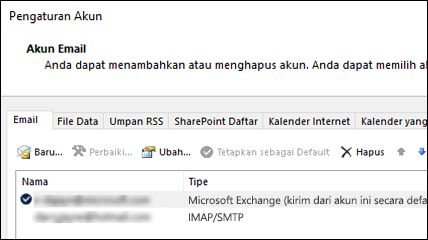
Catatan: Untuk mengakses beberapa fitur Outlook, akun Anda mungkin harus menggunakan versi Server Exchange tertentu. Untuk menentukan versi Server Exchange akun Anda yang tersambung, lihat Menentukan versi Microsoft Exchange yang tersambung dengan akun saya.











